آموزش انواع روشهای حذف اکانت اینستاگرام

 دلایل زیادی برای حذف اکانت اینستاگرام وجود دارد. خیلیها آنقدر این اپلیکیشن وقتشان را تلف میکند که تصمیم میگیرند اکانت خود را ببندند، بعضیها به خاطر شغل خود مجبورند از شبکههای اجتماعی دور باشند، بعضیها هم کلاً تصمیم میگیرند که از فضای اینستاگرام خداحافظی کنند و مثلاً توئیتر را بیشتر میپسندند. فرقی نمیکند، هر دلیلی که داشته باشید در این بخش به شما یاد میدهیم که چطور باید حساب کاربری خود را حذف کنید.
دلایل زیادی برای حذف اکانت اینستاگرام وجود دارد. خیلیها آنقدر این اپلیکیشن وقتشان را تلف میکند که تصمیم میگیرند اکانت خود را ببندند، بعضیها به خاطر شغل خود مجبورند از شبکههای اجتماعی دور باشند، بعضیها هم کلاً تصمیم میگیرند که از فضای اینستاگرام خداحافظی کنند و مثلاً توئیتر را بیشتر میپسندند. فرقی نمیکند، هر دلیلی که داشته باشید در این بخش به شما یاد میدهیم که چطور باید حساب کاربری خود را حذف کنید.
دیلیت اکانت اینستاگرام برای همیشه
قبل از هرکاری باید یاداوری کنیم که دیلیت اکانت اینستاگرام، حساب کاربری شما را برای همیشه از صفحه روزگار محو میکند. پس اگر میخواهید اکانت خود را موقتاً غیرفعال کنید، باید کمی پایین تر بروید و بخش بعدی مقاله را بخوانید.مرحله اول: با اپلیکیشن نمیتوانید اکانت اینستاگرام خود را پاک کنید! پس حتما با مرورگر دسکتاپ یا مرورگر موبایل خود وارد لینک زیر شوید
مرحله دوم: اگر از قبل با مرورگرتان وارد اکانت خود شده باشید که هیچ، در غیر این صورت اول باید وارد اکانت خود شوید و Log In کنید.
مرحله سوم: در این قسمت از شما میپرسد که برای چه میخواهید اکانت اینستاگرام خود را حذف کنید. باکسی که در عکس زیر دور آن خط کشیدهایم را باز کنید و دلیل خود را از بین گزینههایی که به شما میدهد، انتخاب کنید.
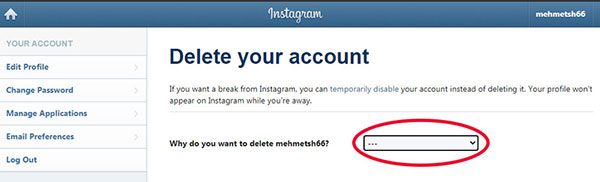 مرحله چهارم: مثلاً ما گزینه آخر، یعنی something else را انتخاب کردیم، سپس پسوورد اکانت را وارد کرده و در آخر روی گزینه delete کلیک کردیم. در ادامه اینستاگرام از شما میپرسد، آیا مطمئنید که میخواهید اکانت خود را پاک کنید یا نه…که ما گزینه OK را میزنیم.
مرحله چهارم: مثلاً ما گزینه آخر، یعنی something else را انتخاب کردیم، سپس پسوورد اکانت را وارد کرده و در آخر روی گزینه delete کلیک کردیم. در ادامه اینستاگرام از شما میپرسد، آیا مطمئنید که میخواهید اکانت خود را پاک کنید یا نه…که ما گزینه OK را میزنیم.
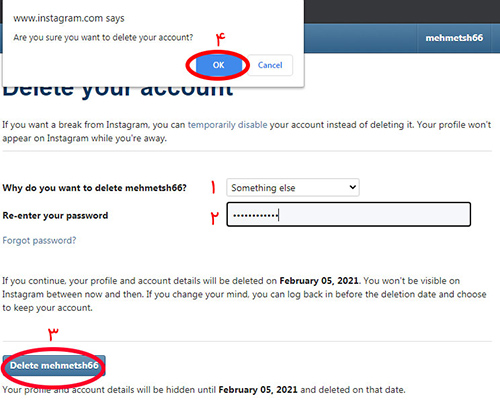
خب، اکانت اینستاگرام شما با موفقیت برای همیشه حذف شد. امیدواریم پشیمان نشوید. البته نکتههای زیر را هم حتماً در نظر بگیرید:
- بعد از دیلیت اکانت، با نامکاربری (username) قبلی خود، نمیتوانید اکانت جدید بسازید.
- نامکاربریِ اکانت دیلیت شده را نمیتوانید روی اکانت فعال دیگرتان بگذارید.
- بعد از دیلیت اکانت، عکسها و ویدیوهای شما تا ۳۰ روز قابل بازیابی است. بعد از ۳۰ روز دیگر نمیتوانید اکانت خود را برگردانید.
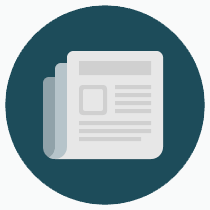
رپورتاژ آگهی یک روش عالی برای بازاریابی است.
برای مشاوره رایگان، همین الان با ما تماس بگیرید.
دیلیت اکانت موقت اینستاگرام
اگر بخواهید اکانت خود را به صورت موقت حذف کنید یا به اصطلاح آن را دیاَکتیو کنید، باید اول با مرورگر دسکتاپ یا موبایلتان وارد خود سایت Instagram شوید. یعنی با اپلیکیشن این کار ممکن نیست، حتماً باید با مرورگر باشید.
بعد از آنکه وارد حساب اینستاگرام خود شدید، مراحل زیر را دنبال کنید.
مرحله اول: وقتی وارد حساب کاربری خود شدید، در قسمت بالا – سمت راست صفحه، روی عکس پروفایل خود کلیک کنید. بعد وارد گزینه پروفایل شوید.
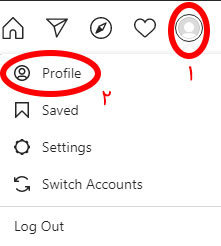
مرحله دوم: پس از وارد شدن به پروفایل شخصیتان، روی دکمه Edit Profile کلیک کنید.
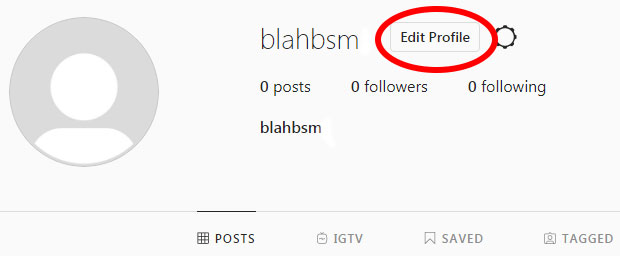
مرحله سوم: یک صفحه برایتان باز میشود که عموماً برای ویرایش پروفایل اینستاگرام است، مثل نام، نامکاربری، بیوگرافی پیج و …اما در پایین صفحه گزینهای به اسم Temporarily Disable My Account وجود دارد که به معنی «حذف موقتی اکانت» است. روی آن کلیک کنید.
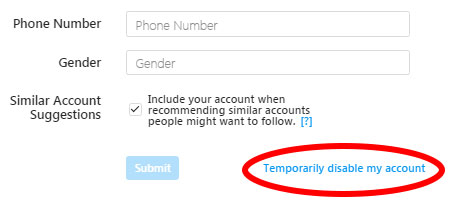
مرحله چهارم: وارد این صفحه که شدید از شما میپرسد، برای چه میخواهید اکانت خود را موقتاً حذف کنید؟ هرکس دلیل خودش را دارد، مثلاً ما something else را انتخاب کردیم.
سپس باید پسووردتان را وارد کنید و در آخر هم روی دکمه آبی Temporarily Disable My Account کلیک کنید.
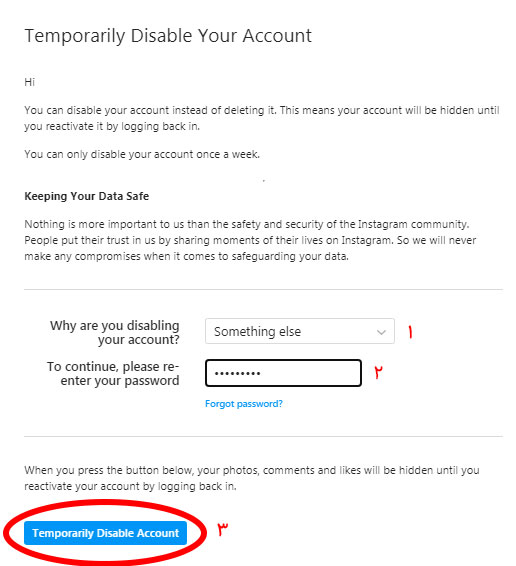
در آخر هم از شما میپرسد، «آیا مطمئنید که میخواهید اکانت خود را دیاکتیو کنید؟» و شما باید گزینه Yes را بزنید.
خب الان دیگر اکانت اینستاگرام شما موقتاً غیرفعال شده است. برای فعال کردن آن، فقط کافیاست که دوباره با نامکاربری و پسووردتان وارد حساب کاربری خود شوید.
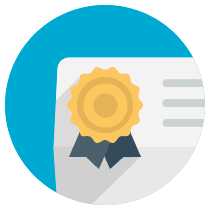
به دنبال افزایش فروش چندبرابری هستید؟
برای مشاوره رایگان، همین الان با ما تماس بگیرید.
دیلیت اکانت اینستاگرام بدون پسوورد
اگر پسووردتان را فراموش کردهاید هم اصلاً نگران نباشید. هر مشکلی، یک راه حلی دارد. برای حذف اکانت اینستاگرام با مرورگر موبایل یا مرورگر کامپیوتر خود، ابتدا باید به سایت Instagram بروید و سپس مراحل زیر را دنبال کنید.
اول این را بگوییم که تنها راه حذف اکانت اینستاگرام بدون پسوورد آن است که پسوورد خود را بازیابی (Reset) کنیم.
ریست کردن پسوورد اینستاگرام
در ادامه مراحل ریست کردن پسوورد را توضیح دادهایم:
مرحله اول: روی گزینه forget password کلیک کنید.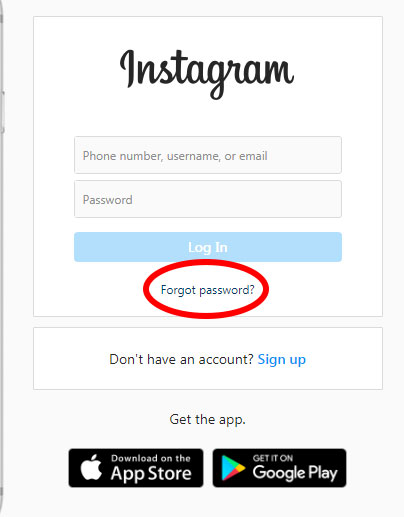
مرحله دوم: در این قسمت، اینستاگرام ۳ روش مختلف را جلوی پای شما میگذارد تا بتوانید پسوورد خود را بازیابی کنید.
از طریق ایمیل، شماره تلفن و یا نامکاربری.
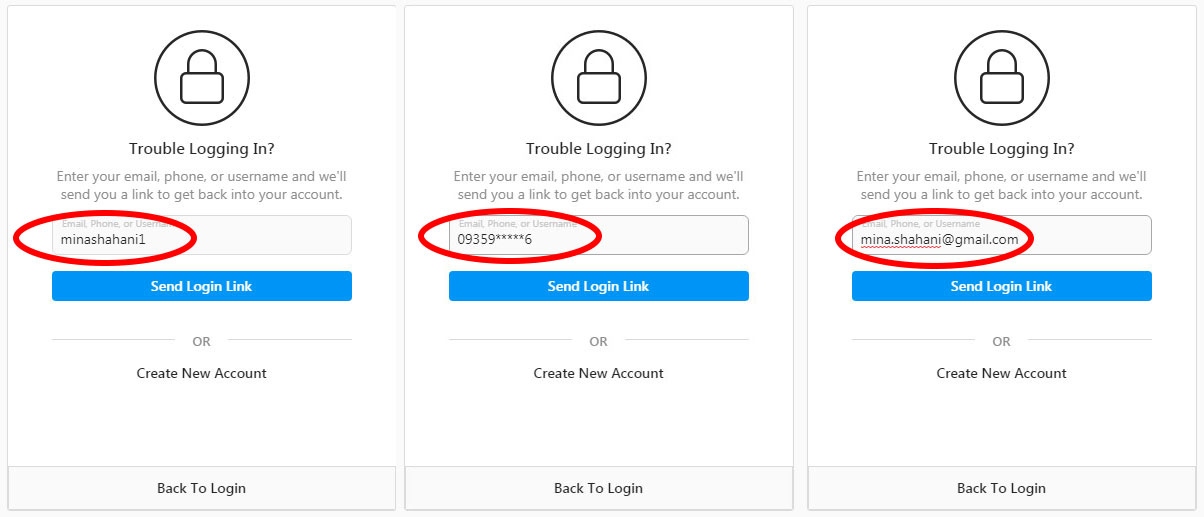
تغییر رمز عبور با نام کاربری
با وارد کردن نامکاربری، اینستاگرام خودش اکانت شما را پیدا کرده و یک لینک برایتان ارسال میکند تا از طریق آن رمز خود را عوض کنید. (این لینک را گاهی sms میزند و گاهی ایمیل میفرستد.)
سپس مانند مرحله دوم در تصویر، وارد لینک شوید و رمز خود را تغییر دهید.
رمز شما باید حداقل ۶ حرف باشد و باید آن را در قسمت New password وارد کنید، سپس باید رمز جدیدتان را در قسمت بعدی تکرار کنید و در آخر روی دکمه Reset Password کلیک کنید.
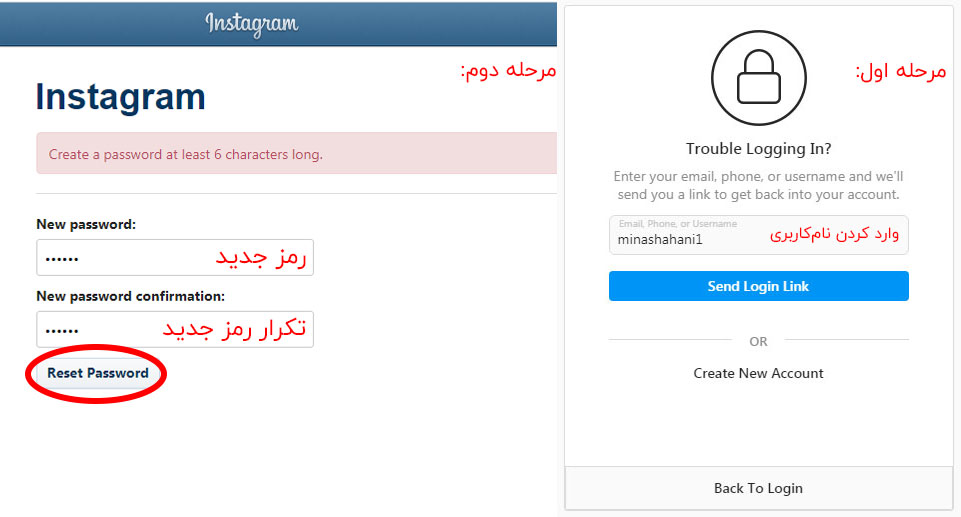
اگر نام کاربری خود را فراموش کرده باشیم چه؟
در این صورت باید از طریق ایمیل یا شماره تلفنی که با آن اکانت خود را ساخته بودید، اقدام کنید.
به هر حال، اینستاگرام برایتان ایمیل یا پیامکی میفرستد که حاوی یک لینک تغییر رمز عبور است. وارد آن لینک شوید و رمز عبور خود را تغییر دهید.
دیلیت اکانت اینستاگرام با گوشی
همانطور که قبل تر هم در مقاله گفتیم، هیچکس نمیتواند از طریق اپلیکیشن گوشی خود اکانتش را حذف کند. در نتیجه اگر اصرار دارید که حتماً از طریق موبایل، اکانت اینستاگرام خود را پاک کنید، باید با مرورگر گوشی وارد سایت اینستاگرام شوید و طبق توضیحاتی که در بخش های قبلی مقاله دادهایم، اکانت اینستاگرام خود را حذف کنید. (در ابتدای مقاله حذف اینستاگرام به صورت موقت و دائمی را به صورت تصویری توضیح دادهایم.)
در پایان
همین که شما تا آخر این مقاله آمدهاید، نشان میدهد که حسابی از اینستاگرام دل بریدهاید. ما برای نوشتن این مقاله، خودمان اکانت الکی ساختیم و مرحله به مرحله برای حذف موقتی و دائمی آن پیش رفتیم. سعی کردیم در این مقاله راه و روش حذف اکانت را به شما آموزش دهیم و هیچ نکتهای را از قلم نیندازیم. از شما میخواهیم هر سوالی داشتید را حتماً در قسمت نظرات برای ما بنویسید.
نوشته آموزش انواع روشهای حذف اکانت اینستاگرام اولین بار در نوین. پدیدار شد.

